مدیریت محصولات در واحدهای اندازه گیری مختلف
در کسبوکار روزمره، ممکن است دپارتمان خرید از واحد اندازهگیری متفاوتی استفاده کند که در فروش به کار نمیبرید. این امر میتواند باعث ایجاد سردرگمی بین نمایندگی خرید و فروش شود و حتی ممکن است زمان زیادی را برای تبدیل اندازهگیریها از دست بدهید. خوشبختانه در اودوو، شما میتوانید واحدهای مختلف اندازهگیری را برای خرید و فروش به راحتی مدیریت کنید.
فعالسازی
برای فعالسازی این قابلیت، به ماژول خرید> پیکربندی> تنظیمات> تب محصولات بروید، گزینه "واحدهای اندازهگیری" را تیک بزنید و سپس بر روی دکمه "ذخیره" کلیک کنید:
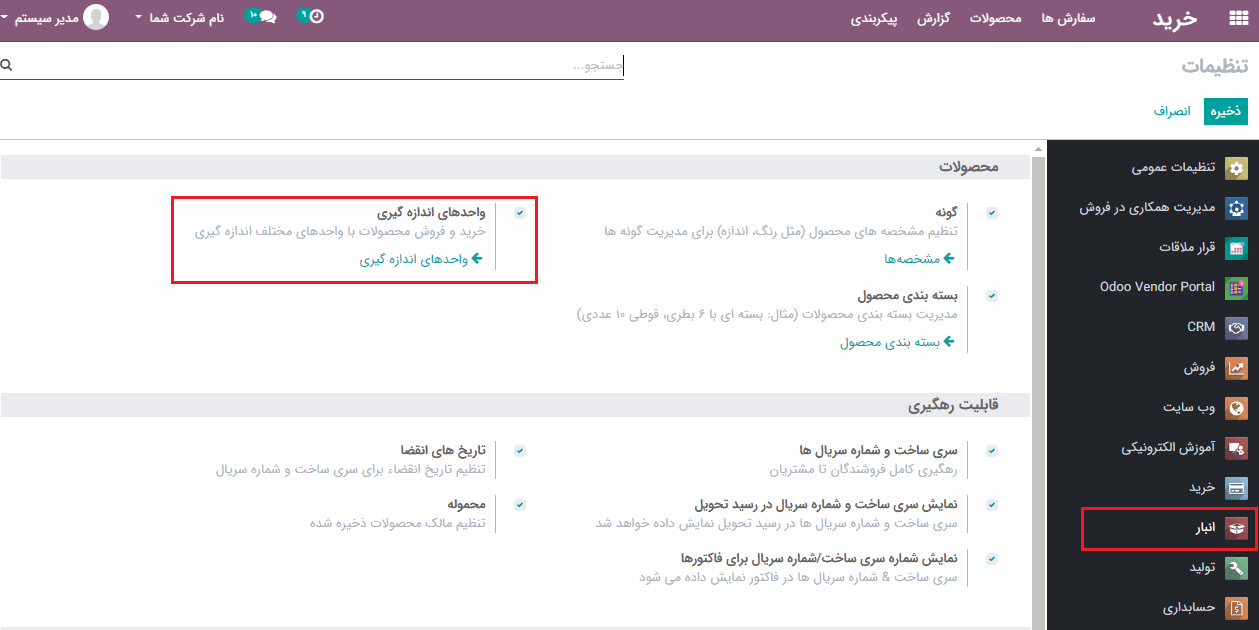
راه اندازی واحدها بر روی محصولات
در ماژول خرید> محصولات> محصولات ، محصولی را که ممکن است بخواهید واحد اندازهگیری خرید / فروش آن را تغییر دهید، باز کرده و بر روی "ویرایش" کلیک کنید.
در فیلد "واحد اندازهگیری"، واحدی را انتخاب کنید که محصول در آن فروخته شود و مبادلات داخلی در آن اجرا شود.
در فیلد "واحد اندازهگیری خرید"، واحدی را که محصول را در آن خریداری میکنید انتخاب کنید. سپس بر روی دکمه "ذخیره" کلیک کنید.
همچنین،
با کلیک بر روی دکمه "ویرایش"، میتوانید واحد اندازهگیری را تغییر داده یا یک واحد جدید ایجاد کنید.
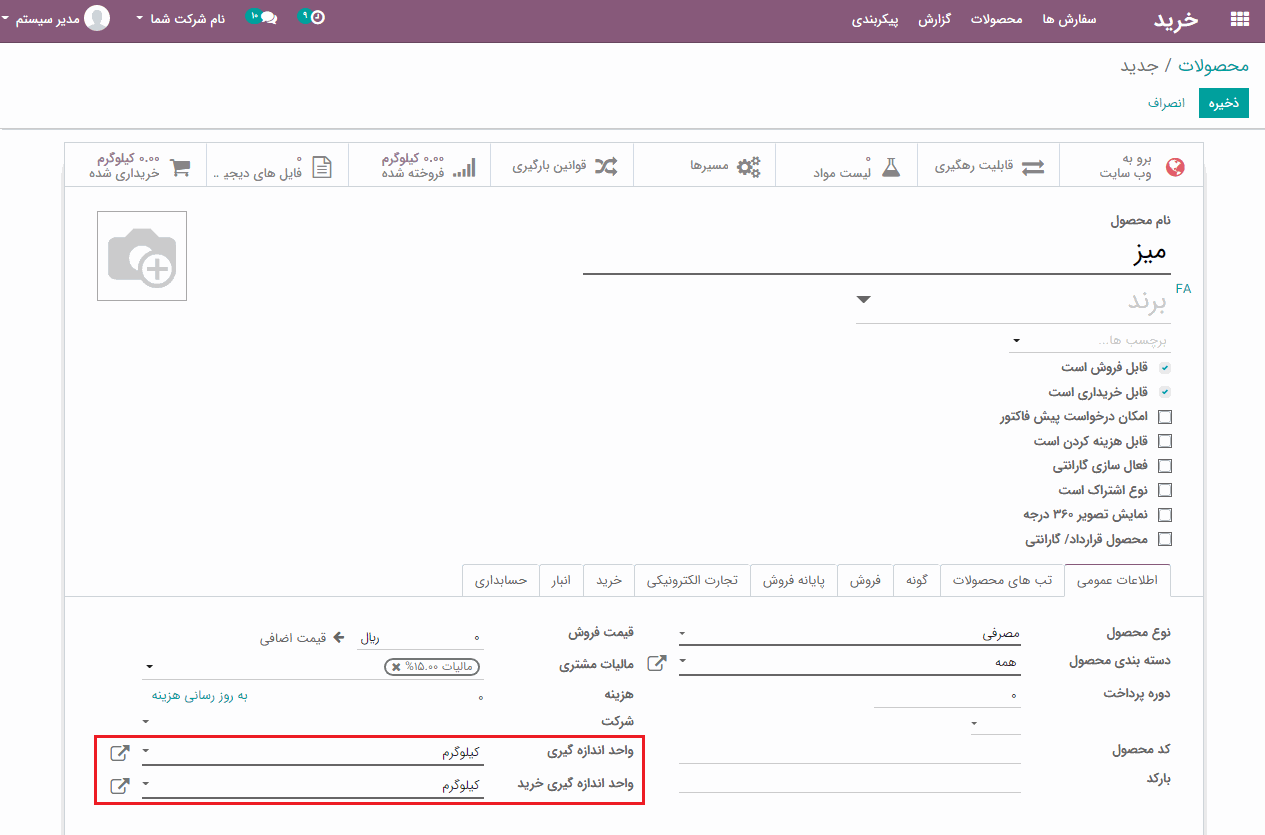
تعیین واحدهای اندازه گیری خرید و فروش
واحدهای اندازه گیری استاندارد
واحدهای مختلف اندازهگیری خرید و فروش ضرورتا باید یک دستهبندی مشترک داشته باشند . دستهبندیها عبارتند از: واحد، ساعات کاری، حجم، وزن و غیره. همچنین اگر دستهبندیها بر اساس دستهبندیهای استاندارد ادووو نباشد، با استفاده از اودوو، میتوانید به راحتی یک دستهبندی و واحد اندازهگیری جدید ایجاد کنید.
بیایید فرض کنیم ما آب را از تأمین کنندگانی که بر حسب گالن (gals) میفروشند، خریداری میکنیم و بر حسب لیتر (Liters) به مشتریانمان میفروشیم.
به ماژول خرید> محصولات> محصولات بروید. محصول خود را ایجاد نموده و یا یک محصول موجود را انتخاب کنید. در تب اطلاعات عمومی محصولات، شما امکان انتخاب واحد اندازهگیری (واحد اندازهگیری پیش فرض که در همه عملیات مربوط به انبار استفاده میشود) و واحد اندازهگیری خرید (واحد اندازهگیری پیش فرض که برای سفارشهای خرید استفاده میشود) را دارید.
در این مورد، لیتر را برای واحد اندازهگیری و گالن را برای واحد اندازهگیری خرید انتخاب کنید.
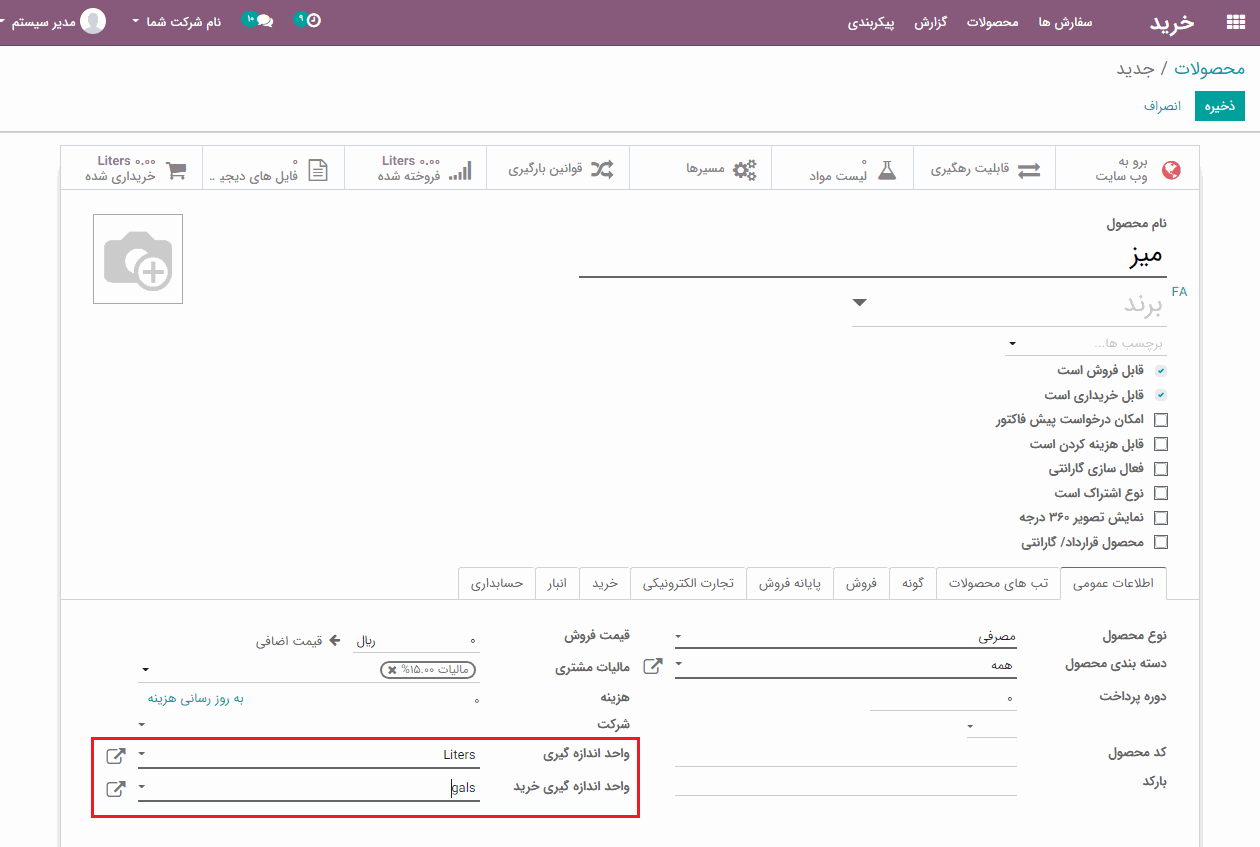
ایجاد واحد اندازهگیری و دستهبندی واحد اندازهگیری
اکنون مثال دوم را در نظر بگیرید (پردهها را از یک تامین کننده خریداری میکنید، تامین کننده، پردهها را در واحد رول میفروشد و شما بر حسب متر مربع میفروشید).
این دو واحد اندازهگیری، بخشی از دو دستهبندی متفاوت هستند. به یاد داشته باشید شما نمیتوانید واحد اندازهگیری یک دستهبندی را به واحد دستهبندی دیگر ربط دهید. بنابراین، ابتدا باید یک دستهبندی واحد اندازهگیری ایجاد کنیم که هر دو واحد دارای یک رابطه تبدیل باشند.
برای انجام این کار به ماژول فروش> پیکربندی> محصولات> واحد اندازهگیری بروید. با انتخاب منوی کشویی و کلیک بر روی "ایجاد و ویرایش" ، واحد جدید دستهبندی واحداندازه گیری را ایجاد کنید (به تصویر زیر نگاه کنید).
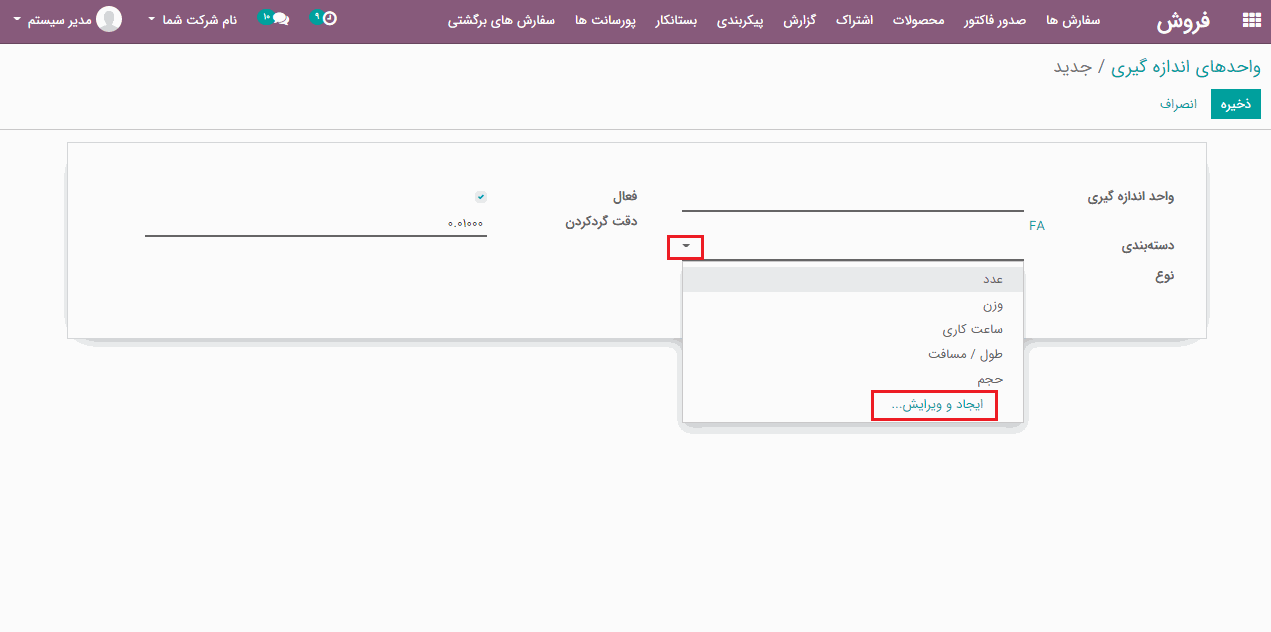
یک واحد جدید اندازه گیری ایجاد کنید. در این مورد، دسته بندی ما، محاسبات میان رده ای نامیده می شود.
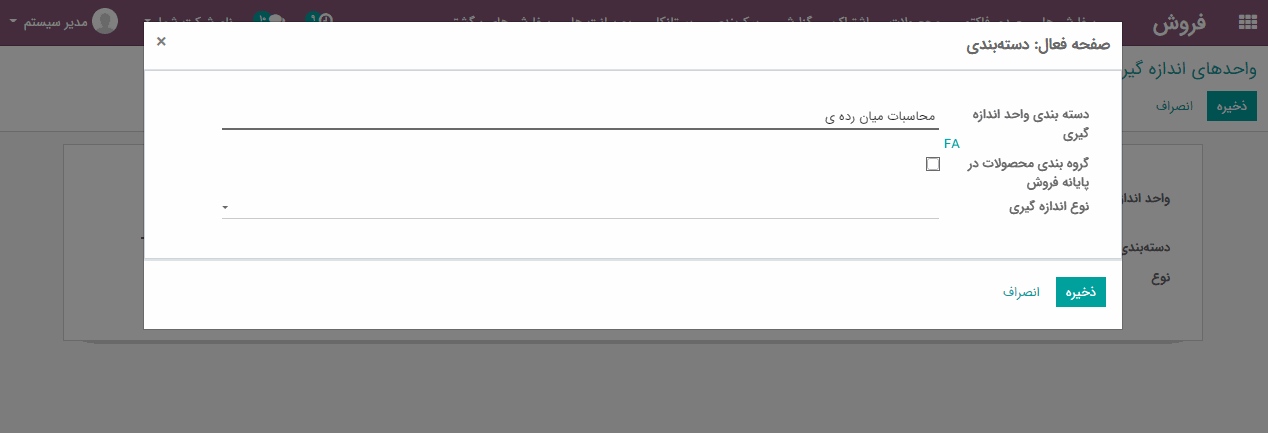
مرحله بعدی، ایجاد واحدهای اندازهگیری رول و متر مربع و مرتبط کردن آنها با دستهبندی جدید است. برای این کار، به ماژول فروش> پیکربندی> محصولات> واحدهای اندازه گیری را انتخاب کنید.
دو واحد اندازه گیری ایجاد کنید:
واحد رول که بخشی از محاسبات میان ردهای است و نوع واحد مرجع میباشد (به تصویر زیر نگاه کنید). نوع واحد مرجع، واحد اندازهگیری است که به عنوان مرجع داخل دستهبندی تنظیم میشود. بدین معنی که بسته به این واحد اندازهگیری، سایر واحدها تبدیل خواهد شد (مثال: 1 رول = 10 متر مربع، 2 رول = 20 متر مربع و غیره).
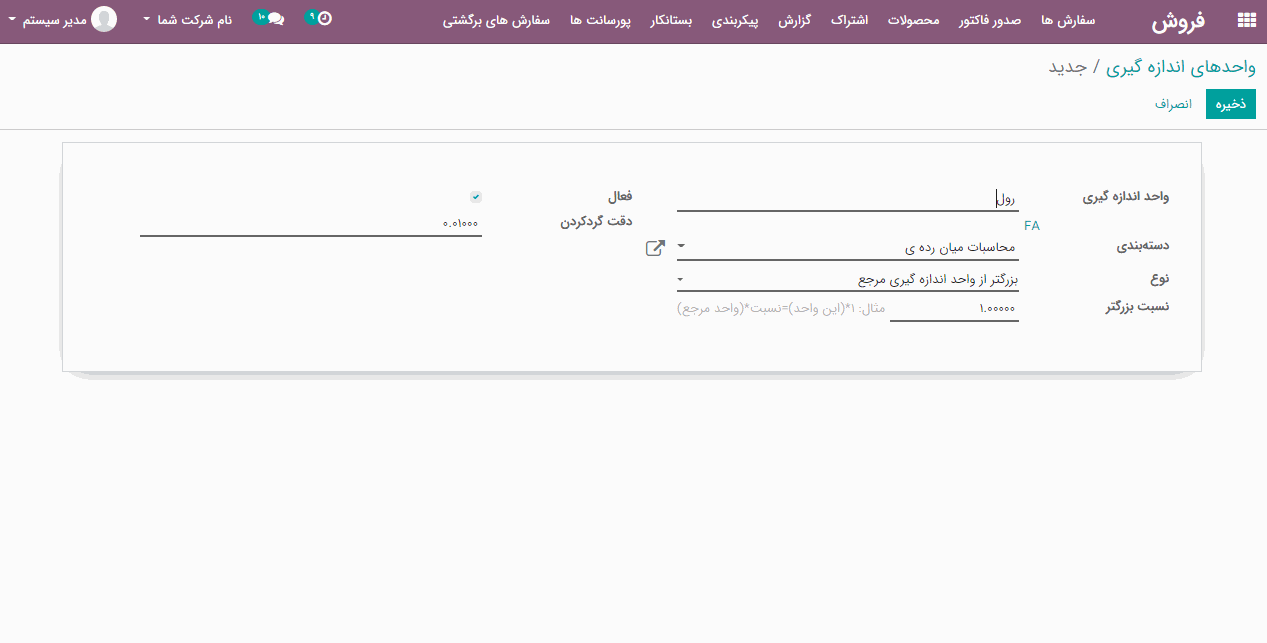
در واحد مترمربع، تعیین می کنیم که 1 رول = 10 مترمربع پرده است. بنابراين لازم است مشخص شود که به عنوان نوع، متر مربع بزرگتر از واحد مرجع است. نسبت بزرگتر، 10 به صورت یک رول = 10 متر مربع است.
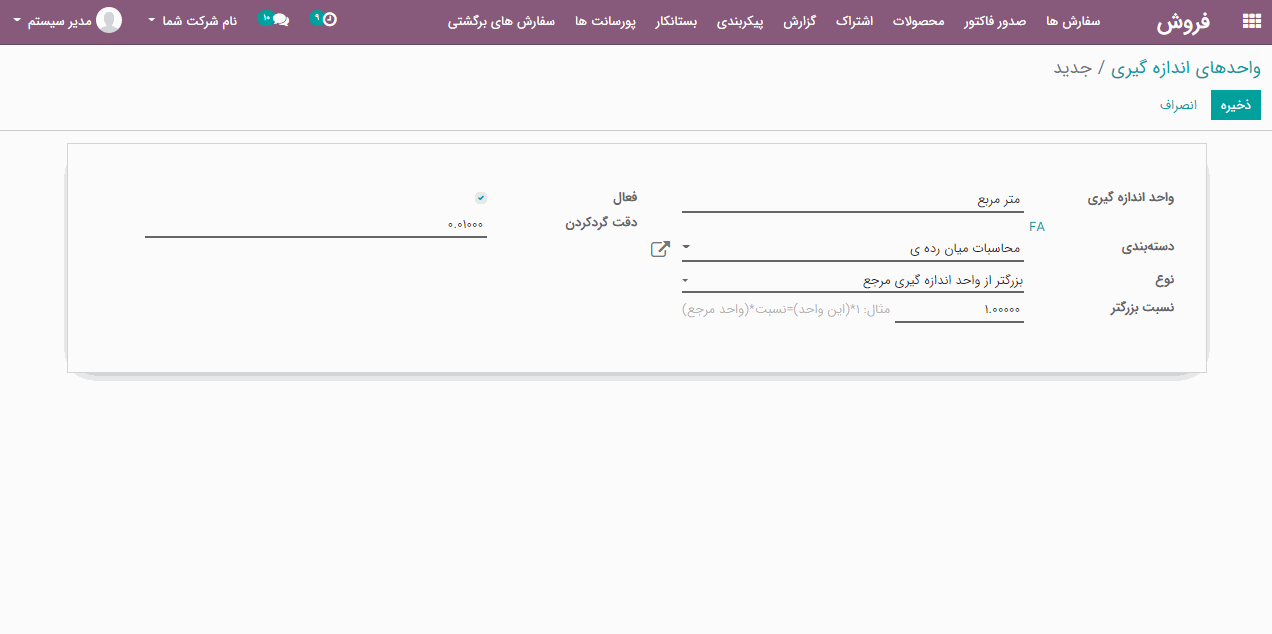
در حال حاضر، امکان وارد کردن متر مربع به عنوان "واحد اندازهگیری" و واحد رول به عنوان "واحد اندازهگیری خرید" در فرم محصول وجود دارد.

